
Différents évènements peuvent être enregistrés dans l'historique de l'unité et seront ensuite affichés dans les rapports correspondants.
Certains de ces évènements tels que la vitesse, les ralentis moteurs, l'entrée ou la sortie de Zones, les valeurs de capteurs etc..., peuvent être détectés automatiquement par le système à l'aide des notifications en ligne.
D'autres évènements, tels que le Remplissage de Carburant, la Maintenance ou d'autres Evènemenst personnalisés sont enregistrés manuellement à l'aide d'un outil spécifique à Road Link "Inscrire Evènement".
Pour enregistrer vos évènements manuellement, rendez-vous dans votre Panneau de Statut, puis cliquez sur l'icone représentant un Crayon.
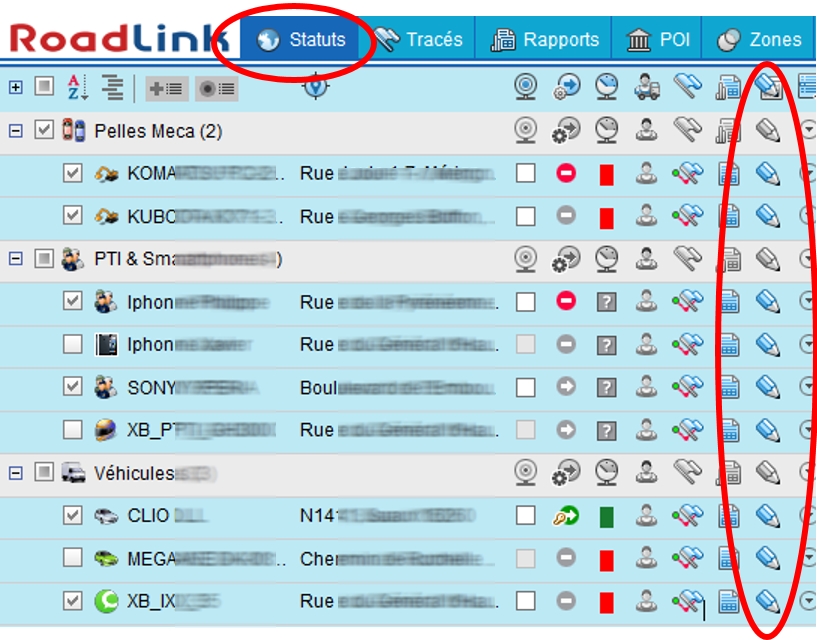
Une nouvelle fenêtre s'ouvre et vous propose plusieurs choix.
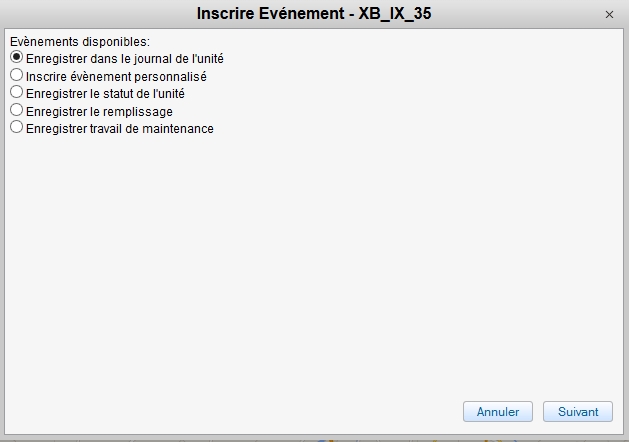
- Enregistrer dans le journal de l'unité
En utilisant cette option vous pouvez ajouter n'importe quel texte ou note qui sera enregistré en tant qu'Enregistrement Manuel et horodaté de l'heure à laquelle vous l'avez créé. Ces enregistrements seront visibles dans le journal des messages et dans un rapport généré pour cette unité (voir dans la table de création de rapports ci-dessus).
- Inscrire évènement personnalisé
Sélectionner Inscrire évènement personnalisé et cliquez sur Suivant.
Nommez l'évènement, entrez une description, choisissez l'emplacement de l'évènement en zoomant sur la carte (ou sur un icone de Parking, Arrêt ou Trajet) puis validez.
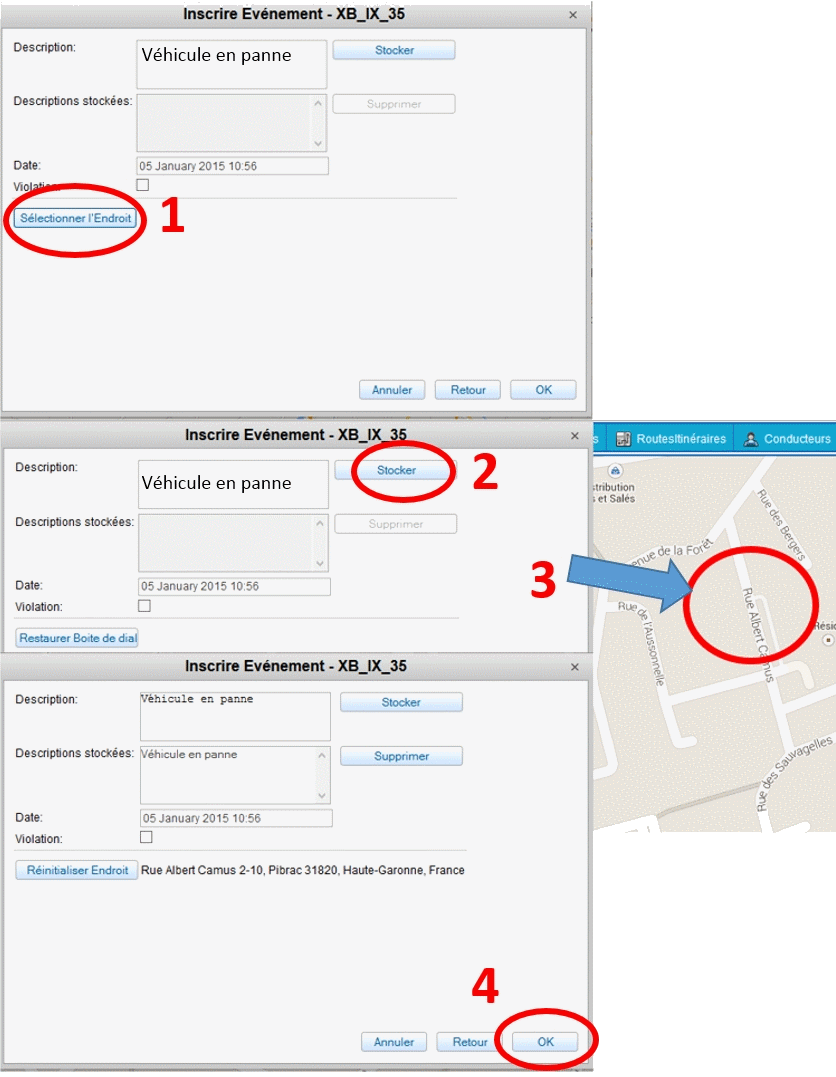
Vous pouvez stocker et sauvegarder les évènements afin d'accélerer les prochaines inscriptions. Pour cela, lorsque vous avez nommé votre évènement dans la fenêtre Description, cliquez sur Stocker.
Pour sélectionner des évènements déjà inscrits, il suffira juste de sélectionner et de cliquer sur l'évènement en question dans la fenêtre Descriptions Stockées.
Pour supprimer un évènement inscrit, sélectionnez l'évènement et cliquez sur Supprimer.
NB : Si vous cochez la case Infraction, cet évènement apparaitra dans l'historique de l'unité en tant qu'infracvtion donc évènements marquants. Cela signifie que cet événement apparaîtra dans les différents modèles de rapports sur les évènements ou les infractions.
Si vous ne cochez pas cette case, il sera enregistré comme simple évènement.
- Enregistrer le statut de l'unité
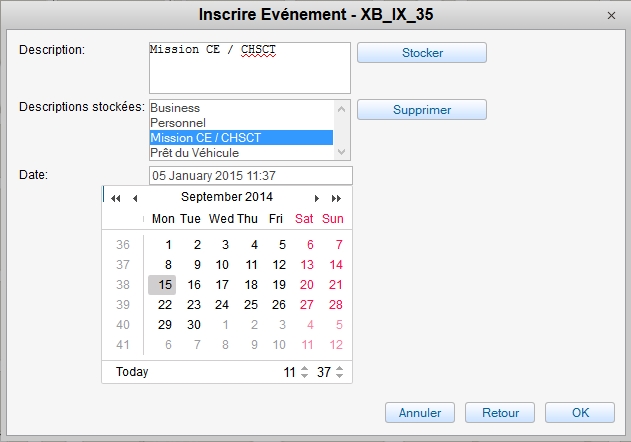
Cette fonctionnalité est principalement utilisée pour déterminer les trajets réalisés en mode Privé - Professionnel.
En utilisant cette option, vous enregistrez le début d'un statut, qui sera ensuite affiché dans certains rapports.
Par exemple, vous pouvez enregistrer les statuts privé/professionnel lorsque le véhicule est utilisé en qualité de véhicule de fonction.
Le processus d'enregistrrement est très simple. Vous choisissez une date et une heure, entrez le texte que vous désirez et validez.
Le statut change de mode lorsque vous entrez un nouveau statut et une nouvelle date ou heure.
Les colonnes avec les contenus correspondants sont disponibles dans plusieurs tables de rapports (Voyages, Heures Moteurs, Tournées et Parking).
NB : Les statuts peuvent se valider automatiquement, par exemple lorsque le véhicule ou l'unité entre dans une Zone créée (voir Création de Zones & POI au paragraphe 5 et Notifications au paragraphe 9).
- Enregistrer le Remplissage
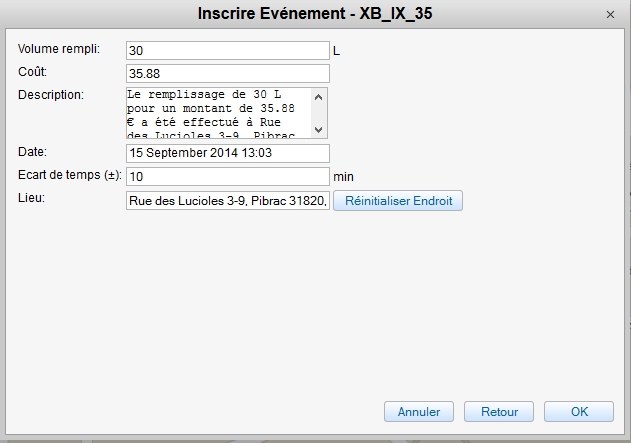
Directement depuis le Panneau de Statuts, vous pouvez enregistrer manuellement le remplissage de carburant, d'huile ou d'eau effectué à votre véhicule.
L'enregistrement manuel vous aide à estimer la différence entre le carburant enregistré et celui détecté, ou à comparer avec le carburant consommé en tenant compte des taux de consommation et du coût d'exploitation de vos véhicules.
Dans la fenêtre d'inscription, sélectionnez Enregistrer le remplissage puis cliquez sur Suivant.
Renseignez le volume rempli dans le réservoir et le coût. Les nombres fractionnés (jusqu'au centième) peuvent également être renseignés pour le volume et le coût.
Pour les nombres fractionnés, utilisez le "point" de votre clavier comme séparateur.
Par exemple, pour enregistrer 35 euros et 88 cents, entrez '35.88'.
Les valeurs inscrites sont automatiquement ajoutées dans le champ de description sous le champ Coût.
Si nécessaire, vous pouvez également rajouter des éléments de texte manuellement.
Enfin, entrez la date et l'heure du remplissage. Vous pouvez également déterminer une marge de temps en minutes.
Pour indiquer l'endroit où a eu lieu le remplissage, reprenez l'exemple décrit plus haut dans le paragraphe Inscrire évènement personnalisé .
- Enregistrer un travail de maintenance
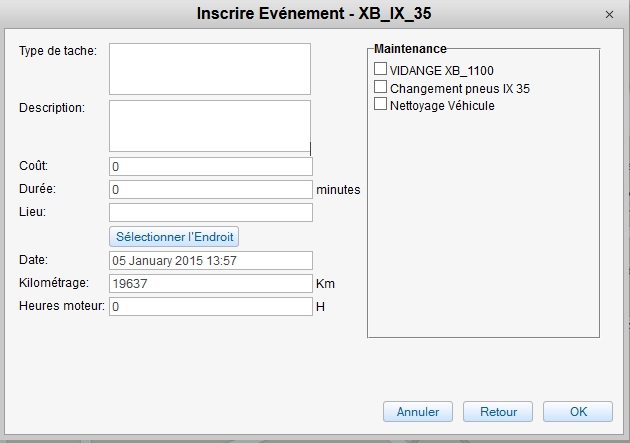
Dans la fenêtre d'inscription, sélectionnez Enregistrer travail de maintenance puis cliquez sur Suivant.
Cochez dans la colonne de droite les opérations de maintenance programmées que vous souhaitez valider.
Renseignez si vous le souhaitez le champ Description (par exemple pour une vidange, le type d'huile utilisée ou n'importe quel autre renseignement), le coût de l'opération, la durée du service de maintenance, l'endroit (reprenez l'exemple décrit plus haut dans le paragraphe Inscrire évènement personnalisé), la date et l'heure de l'opération, le kilométrage ou le nombre d'heures de travail ((si engin de travaux publics) au moment de l'opération de maintenance.
Par défaut, lors de l'ouverture de la fenêtre, le kilométrage ou les heures de travail actuels sont affichés. Vous pouvez modifier ces valeurs manuellement.
Certains de ces évènements tels que la vitesse, les ralentis moteurs, l'entrée ou la sortie de Zones, les valeurs de capteurs etc..., peuvent être détectés automatiquement par le système à l'aide des notifications en ligne.
D'autres évènements, tels que le Remplissage de Carburant, la Maintenance ou d'autres Evènemenst personnalisés sont enregistrés manuellement à l'aide d'un outil spécifique à Road Link "Inscrire Evènement".
Pour enregistrer vos évènements manuellement, rendez-vous dans votre Panneau de Statut, puis cliquez sur l'icone représentant un Crayon.
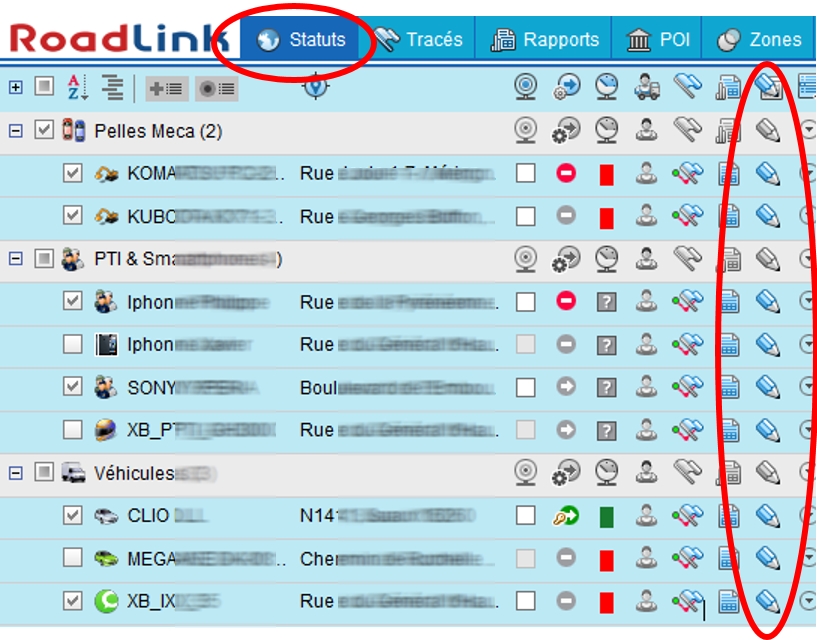
Une nouvelle fenêtre s'ouvre et vous propose plusieurs choix.
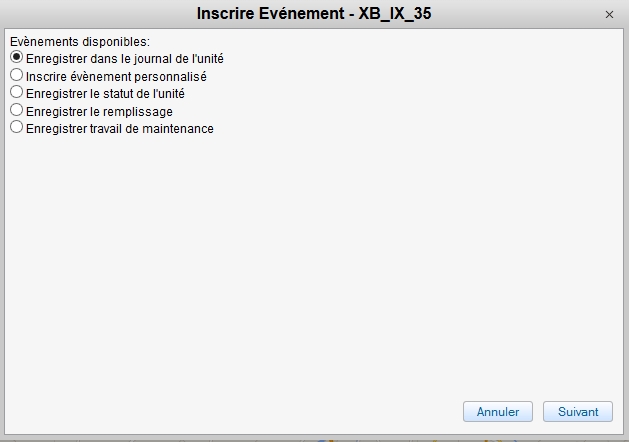
- Enregistrer dans le journal de l'unité
En utilisant cette option vous pouvez ajouter n'importe quel texte ou note qui sera enregistré en tant qu'Enregistrement Manuel et horodaté de l'heure à laquelle vous l'avez créé. Ces enregistrements seront visibles dans le journal des messages et dans un rapport généré pour cette unité (voir dans la table de création de rapports ci-dessus).
- Inscrire évènement personnalisé
Sélectionner Inscrire évènement personnalisé et cliquez sur Suivant.
Nommez l'évènement, entrez une description, choisissez l'emplacement de l'évènement en zoomant sur la carte (ou sur un icone de Parking, Arrêt ou Trajet) puis validez.
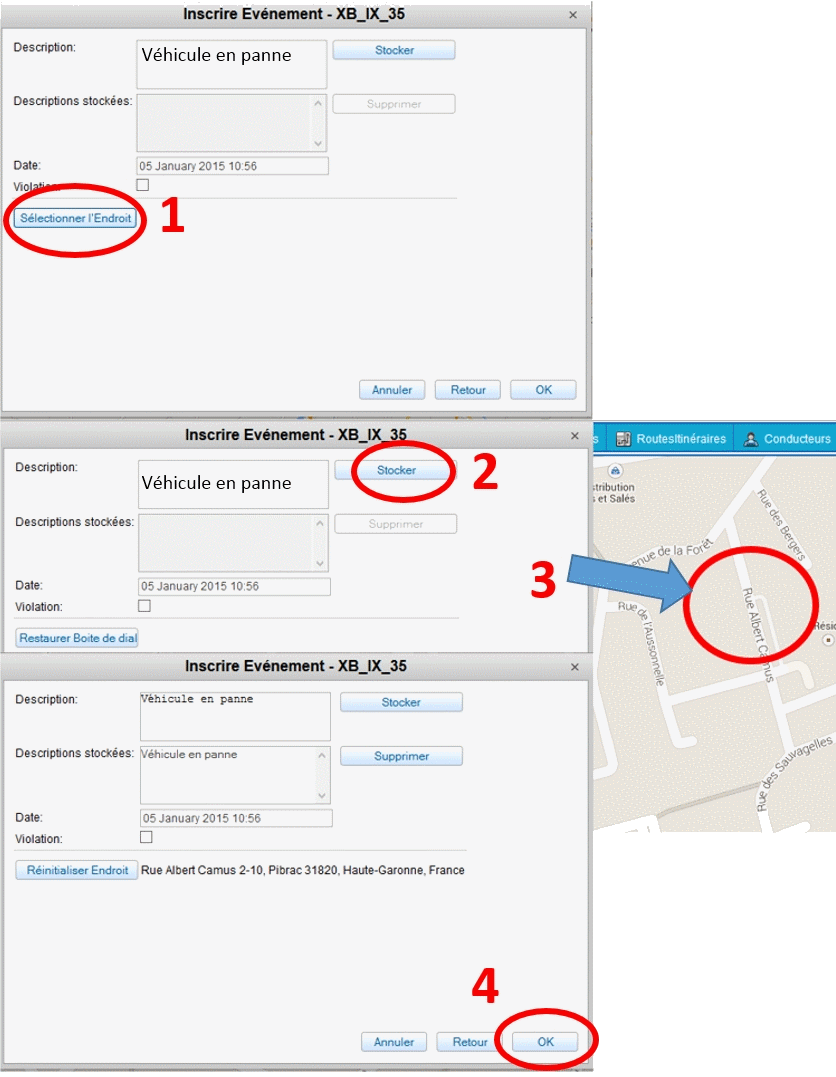
Vous pouvez stocker et sauvegarder les évènements afin d'accélerer les prochaines inscriptions. Pour cela, lorsque vous avez nommé votre évènement dans la fenêtre Description, cliquez sur Stocker.
Pour sélectionner des évènements déjà inscrits, il suffira juste de sélectionner et de cliquer sur l'évènement en question dans la fenêtre Descriptions Stockées.
Pour supprimer un évènement inscrit, sélectionnez l'évènement et cliquez sur Supprimer.
NB : Si vous cochez la case Infraction, cet évènement apparaitra dans l'historique de l'unité en tant qu'infracvtion donc évènements marquants. Cela signifie que cet événement apparaîtra dans les différents modèles de rapports sur les évènements ou les infractions.
Si vous ne cochez pas cette case, il sera enregistré comme simple évènement.
- Enregistrer le statut de l'unité
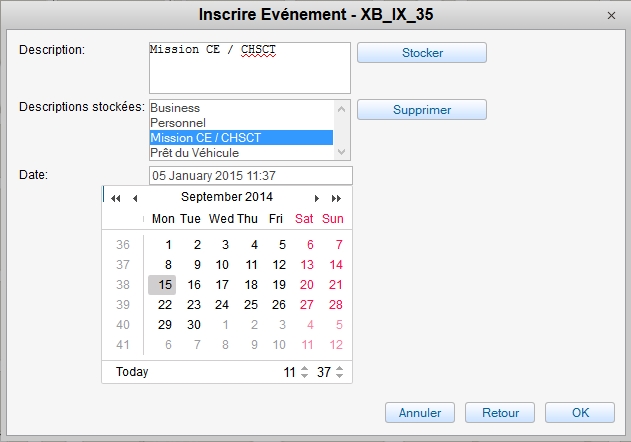
Cette fonctionnalité est principalement utilisée pour déterminer les trajets réalisés en mode Privé - Professionnel.
En utilisant cette option, vous enregistrez le début d'un statut, qui sera ensuite affiché dans certains rapports.
Par exemple, vous pouvez enregistrer les statuts privé/professionnel lorsque le véhicule est utilisé en qualité de véhicule de fonction.
Le processus d'enregistrrement est très simple. Vous choisissez une date et une heure, entrez le texte que vous désirez et validez.
Le statut change de mode lorsque vous entrez un nouveau statut et une nouvelle date ou heure.
Les colonnes avec les contenus correspondants sont disponibles dans plusieurs tables de rapports (Voyages, Heures Moteurs, Tournées et Parking).
NB : Les statuts peuvent se valider automatiquement, par exemple lorsque le véhicule ou l'unité entre dans une Zone créée (voir Création de Zones & POI au paragraphe 5 et Notifications au paragraphe 9).
- Enregistrer le Remplissage
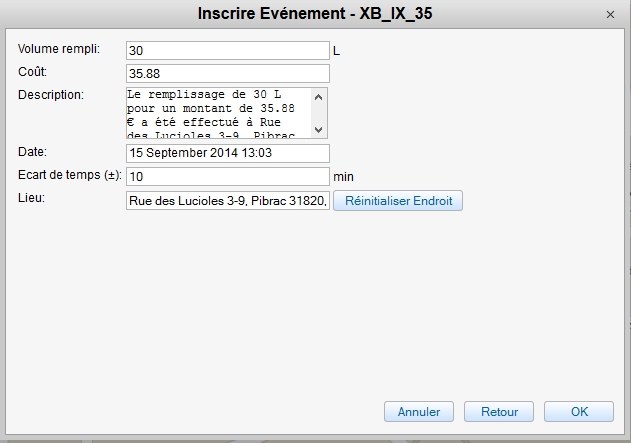
Directement depuis le Panneau de Statuts, vous pouvez enregistrer manuellement le remplissage de carburant, d'huile ou d'eau effectué à votre véhicule.
L'enregistrement manuel vous aide à estimer la différence entre le carburant enregistré et celui détecté, ou à comparer avec le carburant consommé en tenant compte des taux de consommation et du coût d'exploitation de vos véhicules.
Dans la fenêtre d'inscription, sélectionnez Enregistrer le remplissage puis cliquez sur Suivant.
Renseignez le volume rempli dans le réservoir et le coût. Les nombres fractionnés (jusqu'au centième) peuvent également être renseignés pour le volume et le coût.
Pour les nombres fractionnés, utilisez le "point" de votre clavier comme séparateur.
Par exemple, pour enregistrer 35 euros et 88 cents, entrez '35.88'.
Les valeurs inscrites sont automatiquement ajoutées dans le champ de description sous le champ Coût.
Si nécessaire, vous pouvez également rajouter des éléments de texte manuellement.
Enfin, entrez la date et l'heure du remplissage. Vous pouvez également déterminer une marge de temps en minutes.
Pour indiquer l'endroit où a eu lieu le remplissage, reprenez l'exemple décrit plus haut dans le paragraphe Inscrire évènement personnalisé .
- Enregistrer un travail de maintenance
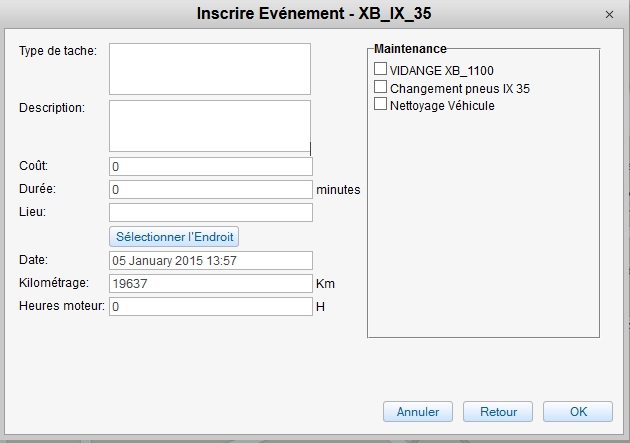
Dans la fenêtre d'inscription, sélectionnez Enregistrer travail de maintenance puis cliquez sur Suivant.
Cochez dans la colonne de droite les opérations de maintenance programmées que vous souhaitez valider.
Renseignez si vous le souhaitez le champ Description (par exemple pour une vidange, le type d'huile utilisée ou n'importe quel autre renseignement), le coût de l'opération, la durée du service de maintenance, l'endroit (reprenez l'exemple décrit plus haut dans le paragraphe Inscrire évènement personnalisé), la date et l'heure de l'opération, le kilométrage ou le nombre d'heures de travail ((si engin de travaux publics) au moment de l'opération de maintenance.
Par défaut, lors de l'ouverture de la fenêtre, le kilométrage ou les heures de travail actuels sont affichés. Vous pouvez modifier ces valeurs manuellement.